- {{item.name}}
TIA 博途 WinCC 通过 SIMATIC NET 访问 CP243-1 (二选一)





- 0
- 2
使用TIA博途WinCC通过SIMATIC NET访问CP243-1
1. 打开TIA博途,新建项目,添加新设备,参见图1。
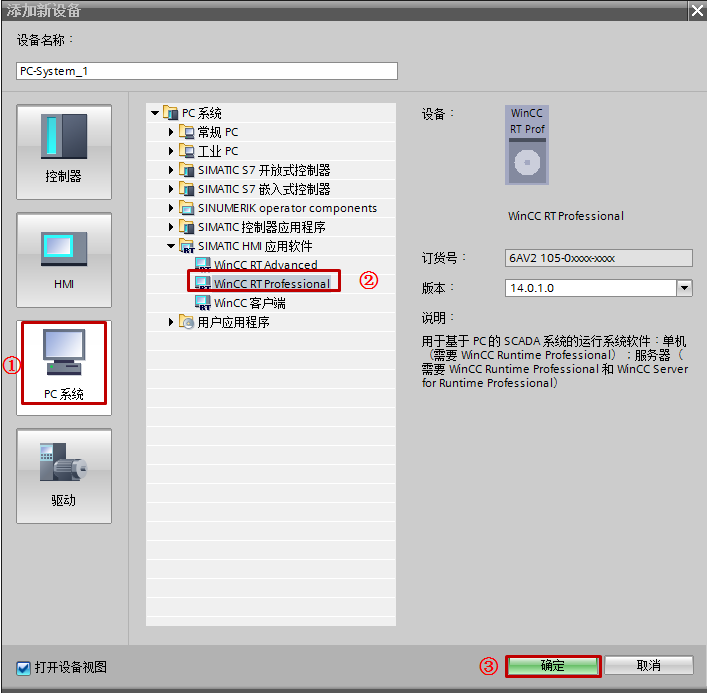
图1 添加新设备
①选择“PC系统”;
②在“PC系统>SIMATIC HMI应用软件”找到“WinCC RT Professional”;
③点击“确定”按钮,弹出PC站的组态视图页面;
2. 添加连接及变量
(1)添加连接,参见图2。

图2 添加新连接
①在项目树“PC-System_1>HMI_RT_1”中找到“连接”并双击;
②点击“<添加>”,添加新连接“Connection_1”;
③在新连接的通信驱动程序选择“OPC”;
④在下方参数页面的“OPC服务器>本地服务器”中找到“OPC.SimaticNET”并双击,使其出现在OPC服务器的名称处;
(2)变量表添加变量
打开HMI_RT_1的变量表,参见图3。
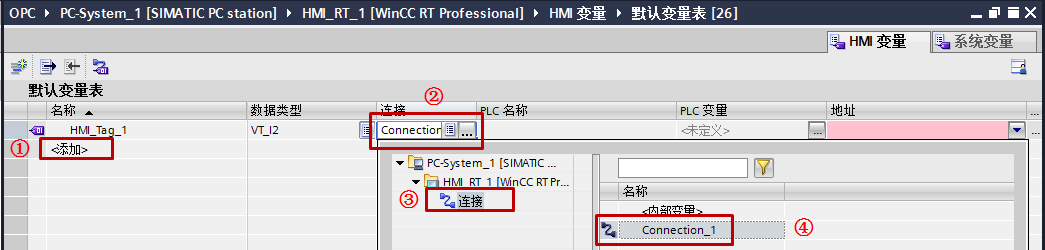
图3 变量表添加连接
①点击“<添加>”,添加新变量;
②点击连接处的按钮;
③在弹出页面左侧“PC-System_1>HMI_RT_1”中找到“连接”;
④在弹出页面右侧,选择“Connection_1”;
(3)添加已有变量,参见图4。
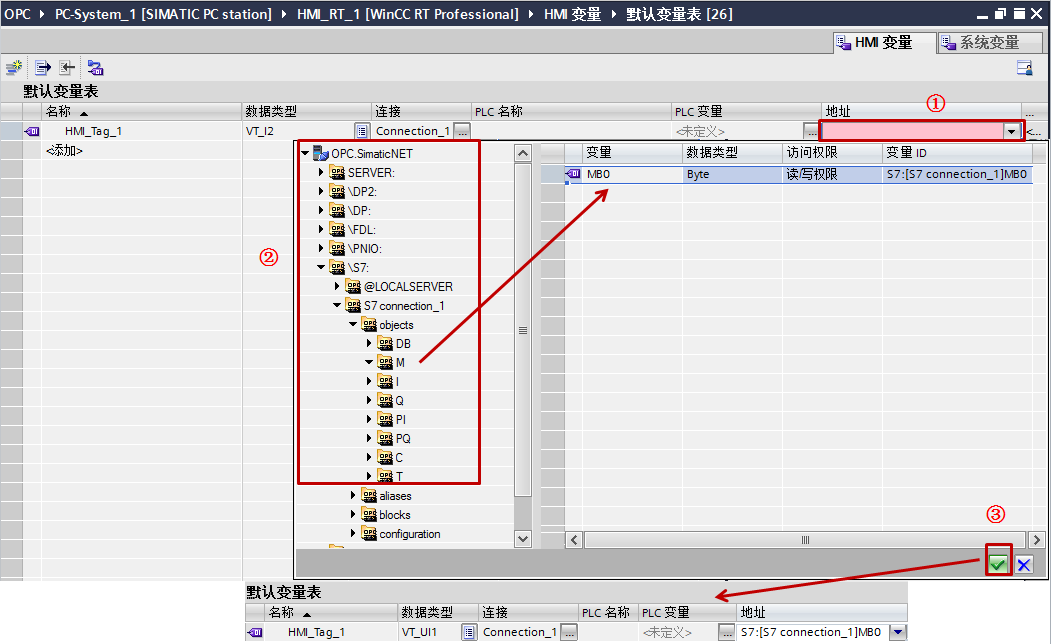
图4 变量表添加变量
①点击地址栏的按钮;
②在弹出页面找到“OPC.SimaticNET>\S7>建立的连接名称(例子中为S7 connection_1)>objects>M”,在右侧页面选中“MB0”,为之前在OPC SCout V10添加的变量;
③点击按钮,则该变量出现在默认变量表,数据类型自动修改;
(4)添加其他变量,参见图5。
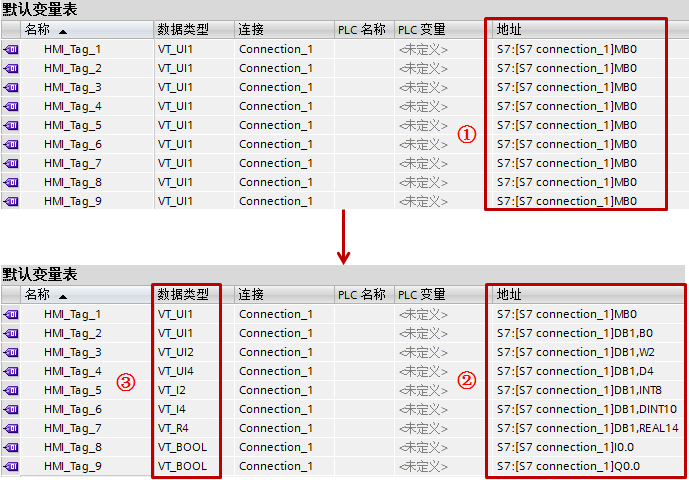
图5 修改变量
①将第一个变量复制多遍;
②修改地址,原则参见图6:
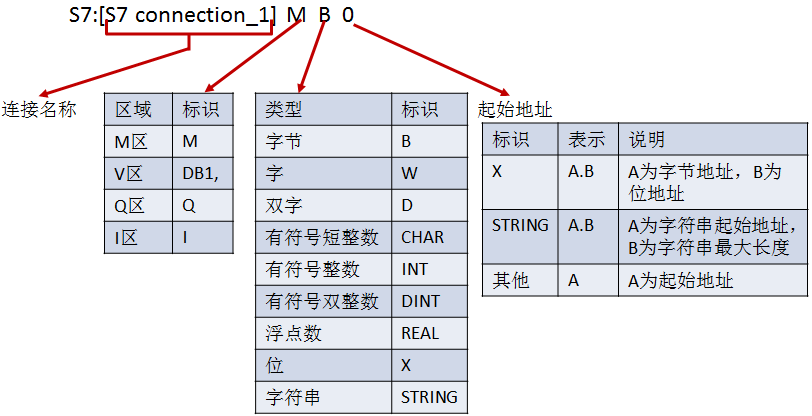
图6 修改地址原则
③修改数据类型,对应关系见表1:
表1 数据类型和TIA博途Wincc数据类型以及标识等对照
| 数据类型 | TIA博途WinCC数据类型 | 标识 |
| 字节 | VT_UI1 | B |
| 字 | VT_UI2 | W |
| 双字 | VT_UI4 | D |
| 有符号短整数 | VT_I1 | CHAR |
| 有符号整数 | VT_I2 | INT |
| 有符号双整数 | VT_I4 | DINT |
| 浮点数 | VT_R4 | REAL |
| 位 | VT_BOOL | X |
| 字符串 | VT_BSTR | STRING |
3. WinCC画面
编制好WinCC画面,运行参见图7。
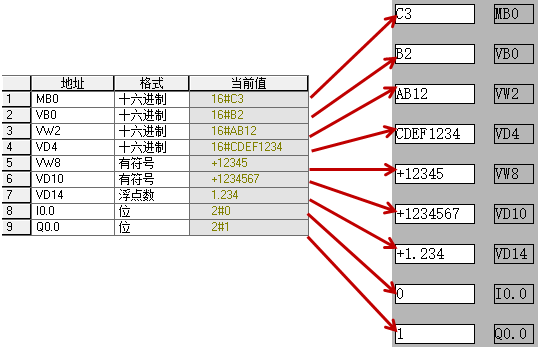
图7 WinCC运行结果

剩余80%未阅读,请登录查看大全章节内容
- 评论
-
分享
扫码分享
- 收藏 收藏
- 点赞 点赞
- 纠错 纠错












 西门子官方商城
西门子官方商城



















{{item.nickName}}